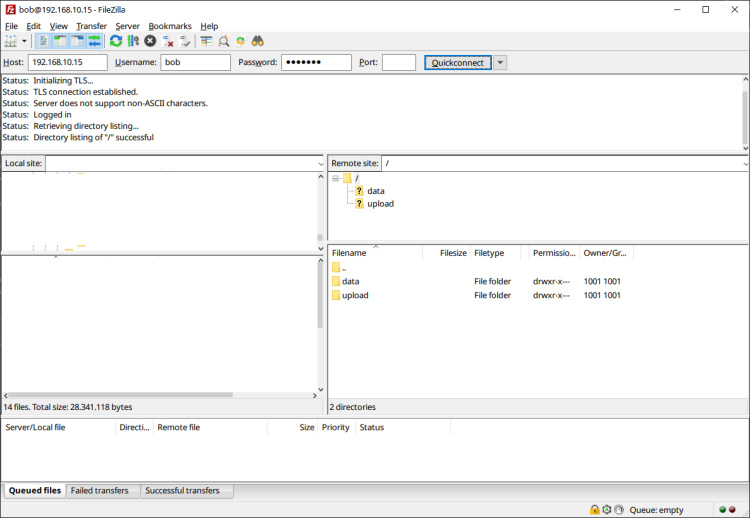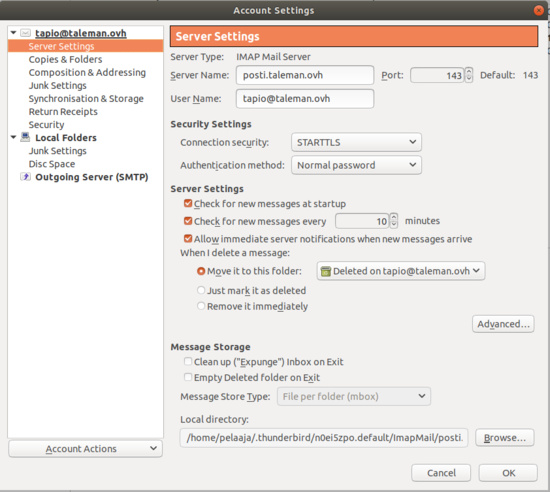Instalación de un Servidor FTP Seguro: Una Guía Completa
El Protocolo de Transferencia de Archivos (FTP, File Transfer Protocol) es una herramienta fundamental para la transferencia de archivos entre computadoras a través de una red. Sin embargo, el FTP tradicional se considera inseguro debido a que la transmisión de datos, incluyendo las credenciales de usuario (nombre de usuario y contraseña), se realiza en texto plano. Esto lo hace vulnerable a ataques de "man-in-the-middle" y otras vulnerabilidades de seguridad. Por lo tanto, la implementación de un servidor FTP seguro es crucial para proteger la integridad y confidencialidad de los datos.
Este artículo proporciona una guía completa sobre cómo instalar y configurar un servidor FTP seguro, utilizando el protocolo FTPS (FTP sobre SSL/TLS), que cifra la conexión entre el cliente y el servidor. Exploraremos diferentes métodos, desde la configuración de un servidor dedicado hasta la utilización de soluciones más sencillas para usuarios domésticos o pequeñas empresas. La guía se enfocará en la seguridad y la mejor práctica para la gestión del servidor.
1. Selección del Software Servidor FTP:
La elección del software adecuado depende de las necesidades y el nivel de experiencia del usuario. Algunas de las opciones más populares y robustas incluyen:
-
vsftpd (Very Secure FTP Daemon): Un servidor FTP ligero, rápido y seguro para sistemas Linux. Es conocido por su configuración sencilla y su enfoque en la seguridad. Es una excelente opción para servidores de bajo a mediano tráfico.
-
ProFTPD: Un servidor FTP más complejo y configurable que vsftpd, ofreciendo un mayor control sobre las funciones y la seguridad. Ideal para entornos más grandes y con requisitos específicos.
-
FileZilla Server: Una solución multiplataforma (Windows, Linux, macOS) con una interfaz gráfica intuitiva. Es una buena opción para usuarios que prefieren una interfaz visual y una configuración más simple. Aunque ofrece seguridad, puede requerir configuración adicional para asegurar un nivel de protección óptimo.
2. Instalación del Servidor FTP (Ejemplo con vsftpd en Linux):
Para este ejemplo, utilizaremos vsftpd en un sistema operativo Linux (como Ubuntu o Debian). Los pasos pueden variar ligeramente dependiendo de la distribución.
- Actualización del sistema: Antes de comenzar, es esencial actualizar los paquetes del sistema:
sudo apt update && sudo apt upgrade- Instalación de vsftpd:
sudo apt install vsftpd-
Configuración de vsftpd: El archivo de configuración se encuentra en
/etc/vsftpd.conf. Es crucial modificar este archivo para asegurar el servidor. Algunos cambios importantes para mejorar la seguridad son:-
Deshabilitar el acceso anónimo: Comentar o eliminar la línea
anonymous_enable=YES. -
Activar la autenticación de usuarios locales: Asegurarse que
local_enable=YESestá sin comentarios. -
Habilitar la autenticación por contraseña:
pasv_enable=YESy configurar las opciones PASV para el correcto funcionamiento de la transferencia de archivos pasiva. -
Restringir el acceso a directorios específicos: Definir los directorios accesibles para cada usuario mediante la creación de directorios home individuales y la configuración de las opciones
local_rootychroot_local_user.chroot_local_user=YESencierra a los usuarios en sus directorios home, mejorando la seguridad. -
Habilitar TLS/SSL (FTPS): Esta es la parte más crucial para la seguridad. Para ello, necesitamos generar un certificado SSL/TLS.
-
3. Generación y Configuración del Certificado SSL/TLS:
Se recomienda generar un certificado SSL/TLS autofirmado para pruebas o entornos de desarrollo. Para entornos de producción, es fundamental obtener un certificado de una autoridad de certificación (CA) confiable.
- Generación de un certificado autofirmado (para pruebas):
sudo openssl req -x509 -nodes -days 365 -newkey rsa:2048 -keyout /etc/ssl/private/vsftpd.pem -out /etc/ssl/private/vsftpd.crt -subj "/C=ES/ST=Madrid/L=Madrid/O=Mi Empresa/CN=mi-servidor.local"Recuerda reemplazar mi-servidor.local con el nombre de dominio o la IP de tu servidor.
- Configuración de vsftpd para usar SSL/TLS: Agrega o modifica las siguientes líneas en
/etc/vsftpd.conf:
ssl_enable=YES
rsa_cert_file=/etc/ssl/private/vsftpd.crt
rsa_private_key_file=/etc/ssl/private/vsftpd.pem
allow_anon_ssl=NO
force_local_data_ssl=YES
force_local_logins_ssl=YES- Reiniciar vsftpd:
sudo systemctl restart vsftpd4. Gestión de Usuarios y Permisos:
Es crucial crear usuarios con permisos específicos para acceder al servidor FTP. No se deben utilizar cuentas de usuario root para acceder al servidor.
- Creación de usuarios:
sudo adduser nombre_usuario
sudo passwd nombre_usuario- Creación del directorio home y asignación de permisos:
sudo mkdir /home/nombre_usuario/ftp_dir
sudo chown nombre_usuario:nombre_usuario /home/nombre_usuario/ftp_dir
sudo chmod 755 /home/nombre_usuario/ftp_dirRecuerda que los permisos deben ajustarse según las necesidades de seguridad.
5. Pruebas y Verificación:
Después de la configuración, es importante probar la conexión FTP segura utilizando un cliente FTP que soporte FTPS, como FileZilla. Intenta conectar utilizando el puerto 21 (FTP) y el puerto 990 (FTPS). Verifica que la conexión se establezca correctamente y que la transferencia de archivos sea segura.
6. Consideraciones Adicionales para la Seguridad:
-
Firewall: Configurar un firewall para permitir solo el acceso al puerto 21 (FTP) y 990 (FTPS) desde las direcciones IP permitidas.
-
Auditoría de seguridad: Implementar un sistema de auditoría para monitorear el acceso y las actividades del servidor FTP.
-
Actualizaciones regulares: Mantener el software del servidor FTP y el sistema operativo actualizados con los últimos parches de seguridad.
-
Contraseñas robustas: Forzar el uso de contraseñas seguras y complejas. Considera la implementación de la autenticación de dos factores (2FA).
-
Limitaciones de ancho de banda y conexiones: Para evitar el abuso del servidor, se pueden implementar límites de ancho de banda y conexiones simultáneas.
Conclusión:
La instalación y configuración de un servidor FTP seguro requiere atención a los detalles y un enfoque en la seguridad. Aunque este artículo proporciona una guía completa, es esencial realizar investigaciones adicionales y adaptar la configuración a las necesidades específicas de cada entorno. Recuerda que la seguridad es un proceso continuo que requiere monitorización y actualizaciones regulares. La implementación de las medidas de seguridad descritas en este artículo ayudará a proteger tus datos y a evitar vulnerabilidades. No olvides consultar la documentación oficial del software FTP que elijas para obtener información más detallada y específica.